Ubuntu a officiellement publié le nom de code Ubuntu 21.10 Impish Indri. Cela a vu l'introduction de GNOME 40 comme bureau par défaut, et malheureusement GNOME 41 n'a pas fait le montage final. La version introduit également Linux Kernel 5.13 parmi les nouvelles applications et autres améliorations des performances du back-end.
Certaines des autres fonctionnalités.
- Thème lumineux Yaru par défaut
- Nouvel installateur réalisé avec Flutter
- Compression Zstd pour les packages
- Wayland activé pour les utilisateurs de pilotes NVIDIA
- Améliorations du pavé tactile
- Nouveaux fonds d'écran
Le didacticiel suivant passera en revue les étapes nécessaires pour mettre à niveau vers Ubuntu 21.04 Impish Indri avec succès.
Prérequis
- OS recommandé : Ubuntu 21.04 ou supérieur.
- Compte utilisateur : Un compte utilisateur avec sudo ou accès root.
Mettre à jour le système d'exploitation
Mettez à jour votre Ubuntu système d'exploitation pour s'assurer que tous les packages existants sont à jour :
sudo apt update && sudo apt upgrade -yLe tutoriel utilisera la commande sudo et en supposant que vous avez le statut sudo .
Pour vérifier le statut sudo sur votre compte :
sudo whoamiExemple de sortie montrant l'état de sudo :
[joshua@ubuntu ~]$ sudo whoami
rootPour configurer un compte sudo existant ou nouveau, visitez notre tutoriel sur Comment ajouter un utilisateur aux Sudoers sur Ubuntu .
Pour utiliser le compte racine , utilisez la commande suivante avec le mot de passe root pour vous connecter.
suInstaller les packages requis
Pour réussir la mise à niveau vers Ubuntu 21.10, vous devrez exécuter la commande suivante dans votre terminal Ubuntu.
sudo apt install update-manager-core ubuntu-release-upgrader-core -yPar défaut, ceux-ci doivent être installés. Si ce n'est pas le cas, la commande réinstallera ces packages.
Pour trouver votre terminal Ubuntu, appuyez longuement sur votre clavier CTRL+ALT+T pour afficher le terminal rapidement.
Remarque, assurez-vous que toutes les mises à jour sont également installées. Cela aurait déjà dû être fait, mais si manqué, exécutez la commande suivante.
sudo apt update && sudo apt dist-upgradeLancez le gestionnaire de mise à jour
La première étape consiste à ouvrir votre terminal Ubuntu (CTRL+ALT+T) et tapez la commande suivante :
sudo update-manager -cEn fonction de votre connexion Internet et d'autres facteurs, cela peut prendre quelques instants. Une fois cela fait, les utilisateurs devraient voir apparaître la fenêtre suivante dans la minute :
Exemple :
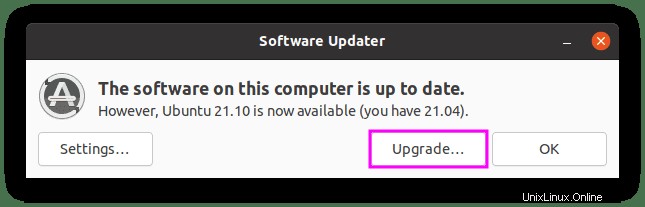
Ceci est la notification que vous pouvez mettre à niveau vers Ubuntu 21.10. Cliquez sur "Mettre à niveau.." bouton pour continuer.
Ensuite, vous verrez les notes de version pour Impish Indri. Pour continuer, cliquez sur "Mettre à niveau" bouton.
Exemple :
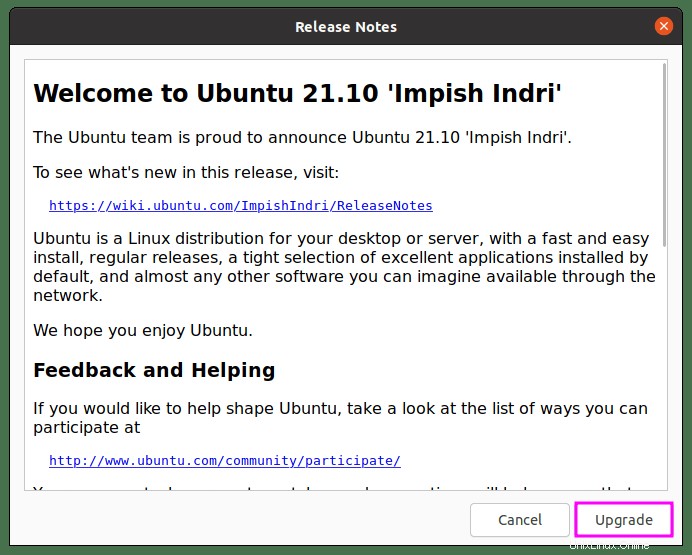
Ensuite, le gestionnaire de mise à niveau traitera tous les packages requis dont il aura besoin pour télécharger et mettre à jour. Une fois terminé, vous obtiendrez une dernière invite finale. En outre, vous pouvez afficher les détails si vous le souhaitez de ce qui sera mis à niveau en cliquant sur > Détails .
Pour continuer et démarrer la mise à niveau, cliquez sur "Démarrer la mise à niveau" bouton.
Exemple :
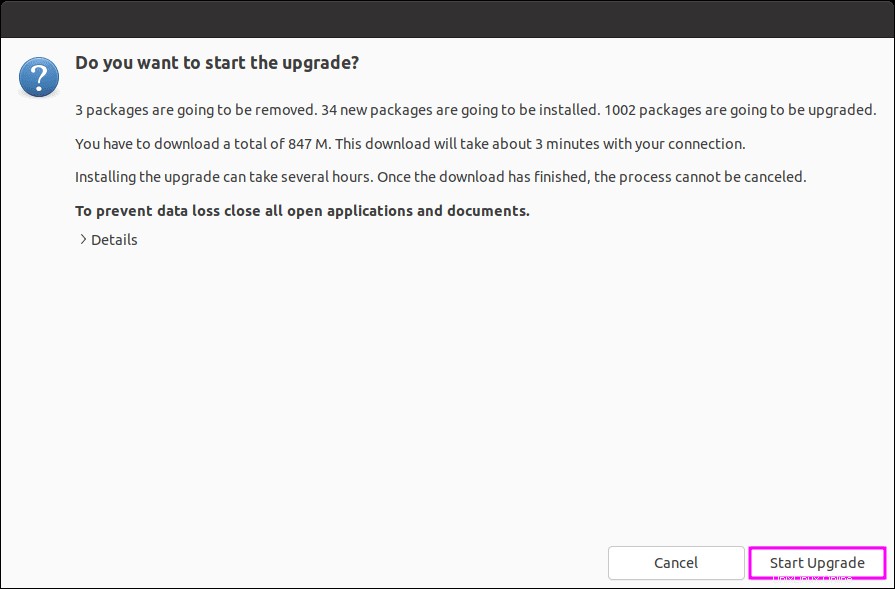
Notez que vous verrez immédiatement une alerte contextuelle vous informant que le verrouillage de l'écran est désactivé pendant la mise à niveau. Cliquez sur "Fermer" pour fermer le message et continuer.
Exemple :
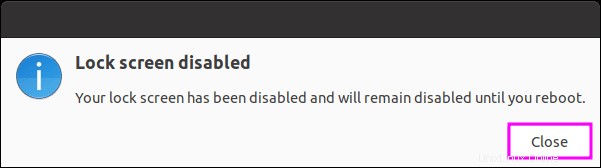
Le processus de mise à jour va maintenant commencer. Cela prendra plusieurs minutes, en fonction principalement de votre connexion Internet et de la vitesse matérielle du système. Une fois cela fait, vous arriverez à l'option de supprimer les packages obsolètes.
Par défaut, vous devez les supprimer, mais il s'agit d'un choix personnel car certains préfèrent les conserver pour les retours en arrière.
Exemple :
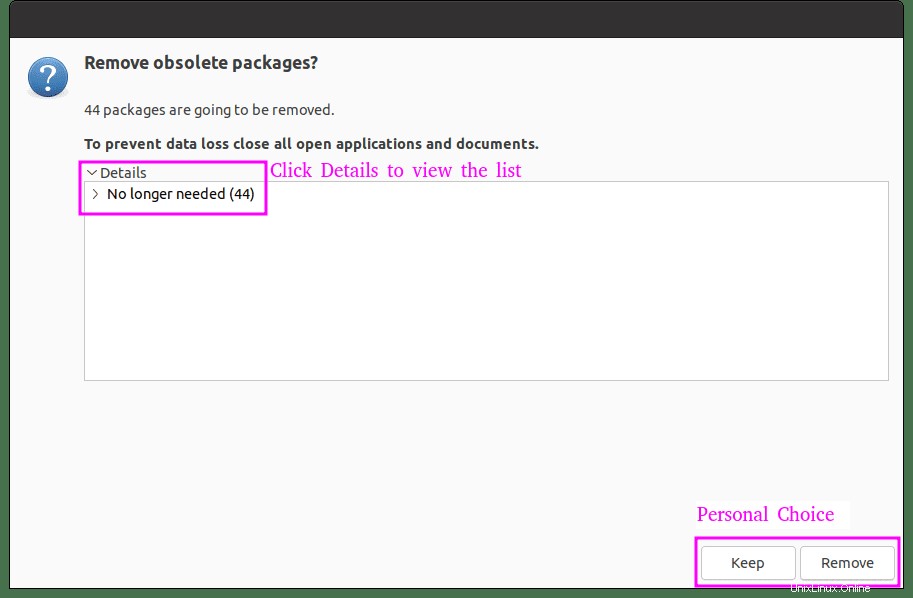
Ensuite, l'installation se terminera par la conservation ou la suppression des packages obsolètes en fonction de votre réponse. Le travail suivant consiste à redémarrer votre système pour terminer la mise à niveau vers 21.10, une invite s'affichera pour vous demander de le faire.
Cliquez sur "Redémarrer maintenant ” pour procéder au redémarrage de votre système.
Exemple :
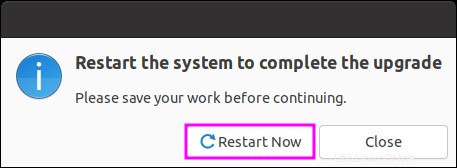
Impressions de premier aperçu
Une fois que vous avez terminé de redémarrer votre système, vous arriverez à l'écran de connexion. Comme ci-dessous, vous aurez remarqué quelques nouveaux changements d'interface utilisateur dans la fenêtre de connexion avec le dernier GNOME 40.
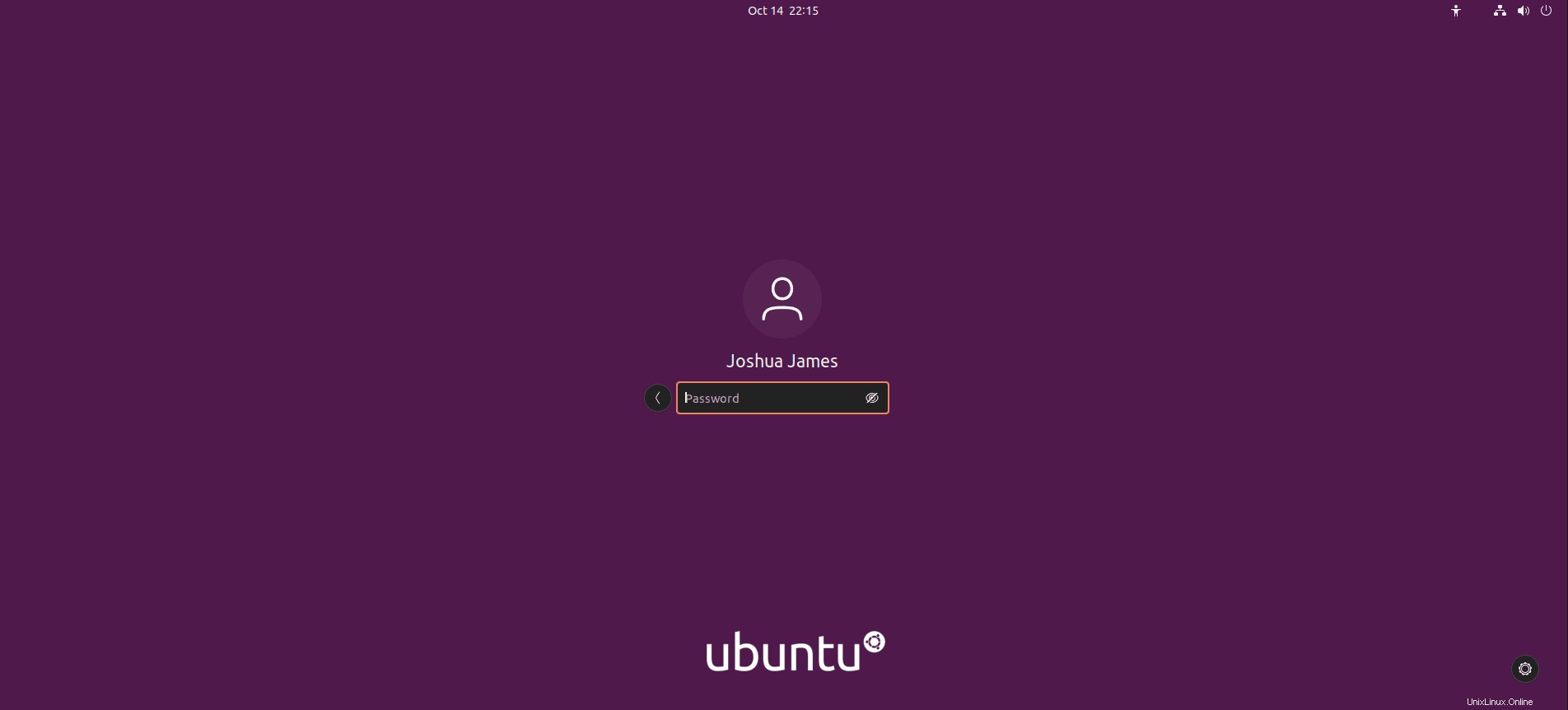
Connectez-vous à votre compte, vous serez alors redirigé vers votre nouveau bureau Ubuntu 21.10. Tout d'abord, le fond d'écran est désormais le thème officiel représentant un Impish Indri, et une partie de l'interface utilisateur a été nettoyée avec l'introduction de GNOME 40.
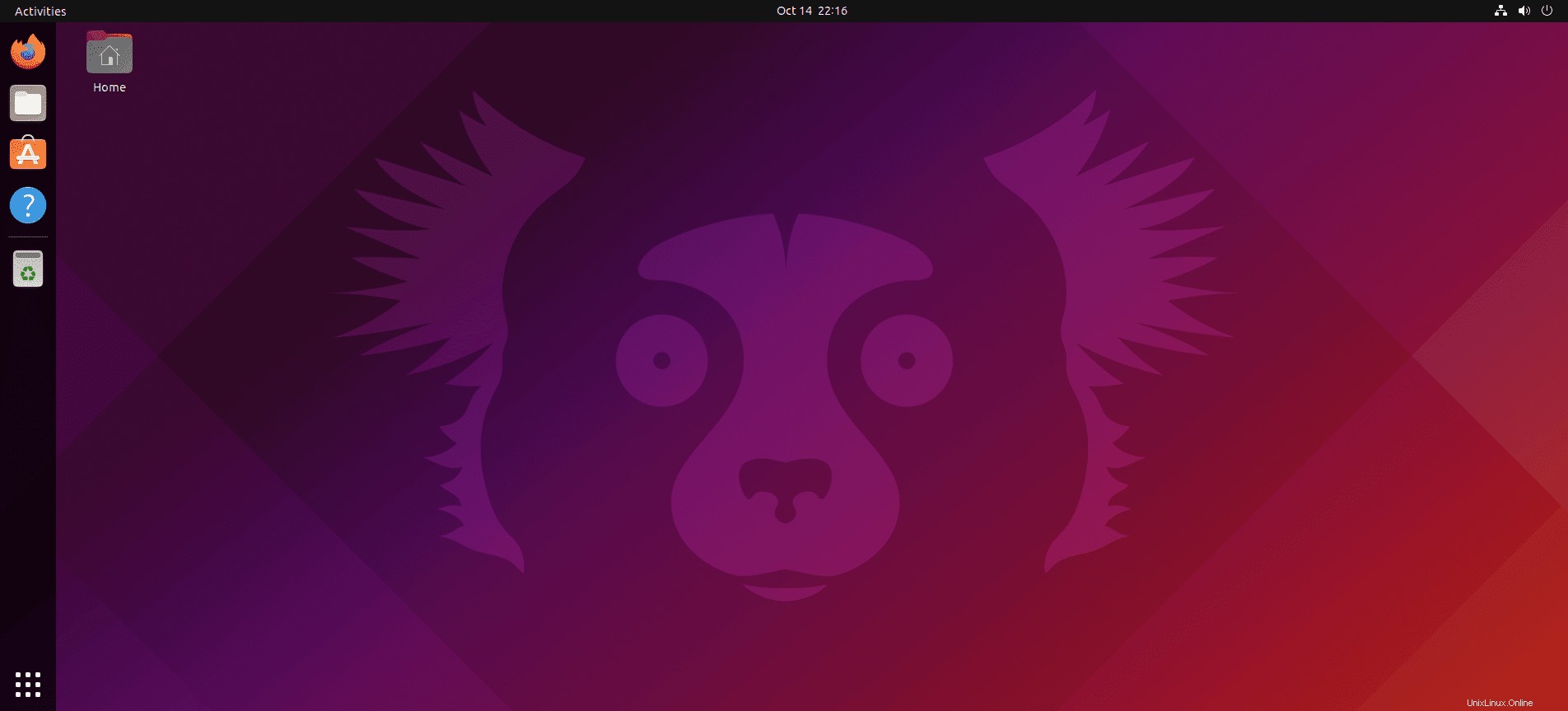
Et maintenant le menu des applications.
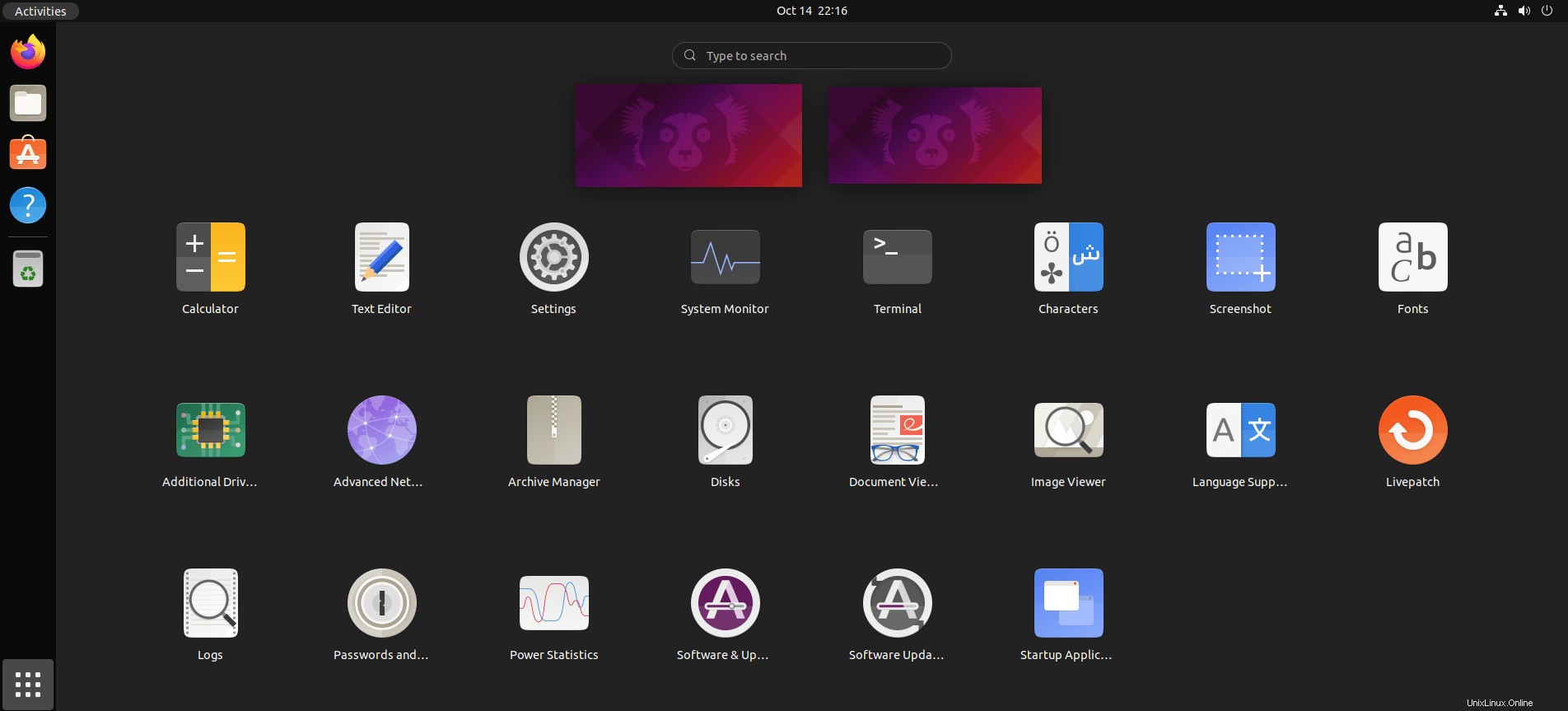
Que pensez-vous du nouveau look ?
Supplémentaire – Vérifier les informations système
Maintenant que vous avez découvert les nouvelles apparences et fonctionnalités de votre terminal Ubuntu (CTRL+ALT+T) utilisez la commande suivante pour vérifier les autres détails de distribution.
lsb_release -aExemple de résultat :

De plus, dans l'interface utilisateur graphique À propos située dans le panneau des paramètres, vous pouvez confirmer les informations du système. Un autre package pratique à installer est Screenfetch . Pour installer ce package, utilisez la commande suivante dans votre terminal.
sudo apt install screenfetch -yUne fois installé, exécutez la commande suivante dans votre terminal.
screenfetchExemple de résultat :
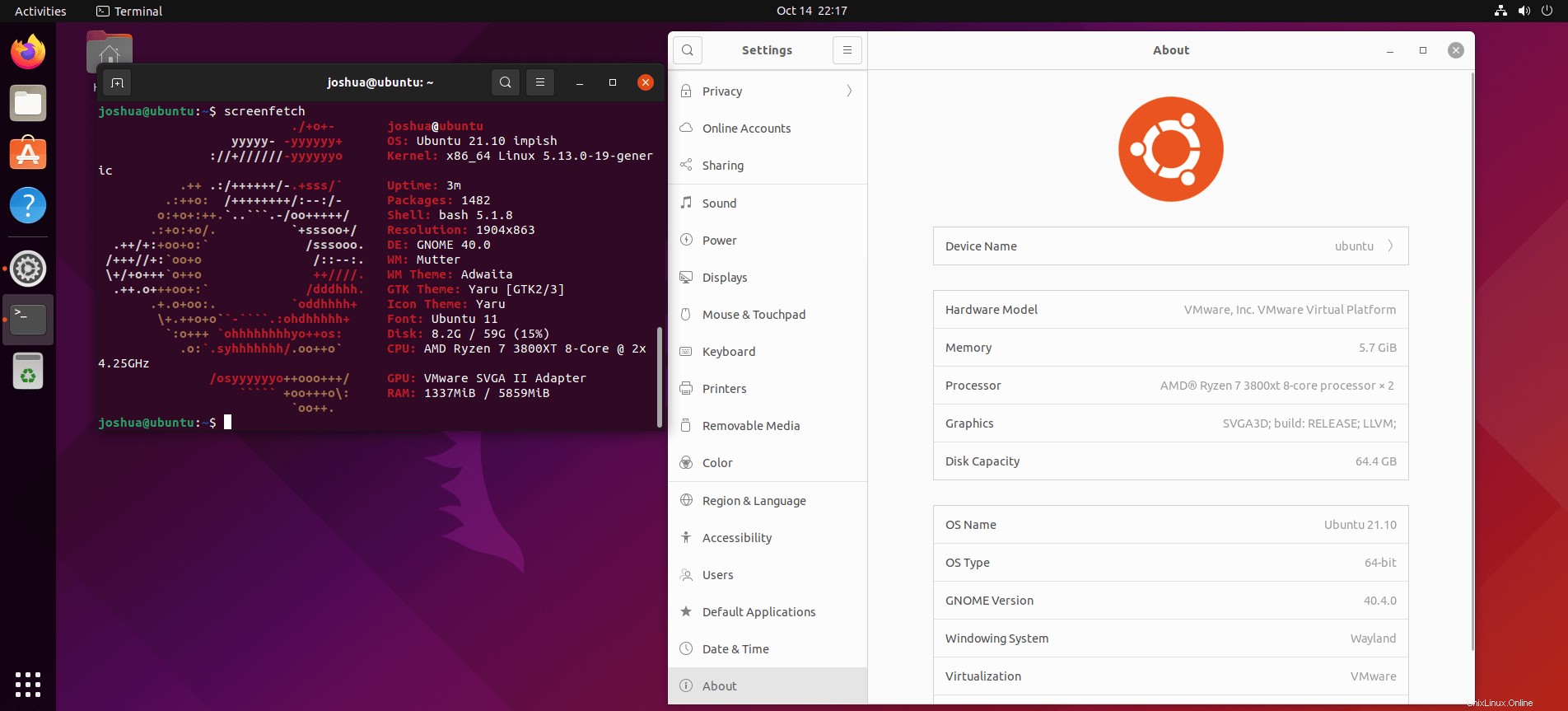
Félicitations, vous avez réussi la mise à niveau vers la nouvelle distribution Ubuntu 21.10 portant le nom de code Impish Indri.
Facultatif – Supprimer les anciens packages obsolètes
Après la mise à niveau, si vous choisissez de conserver les packages obsolètes et souhaitez maintenant les supprimer.
Rouvrez votre terminal (CTRL+ALT+T) et exécutez la commande suivante.
sudo apt autoremove --purgeCela va nettoyer votre système, attention cela peut prendre quelques instants car vous aurez beaucoup de paquets obsolètes à supprimer de la mise à jour de la distribution.